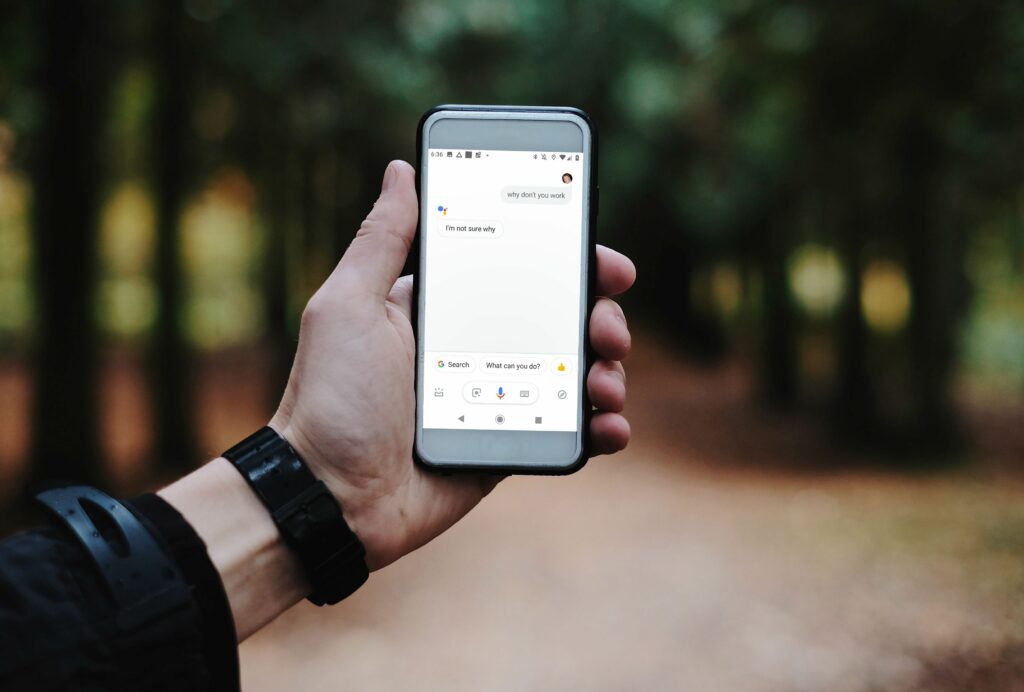Pourquoi l’Assistant Google ne fonctionne-t-il pas avec mon téléphone ?
Google Assistant est un outil utile qui vous permet d’interagir avec votre téléphone via des commandes vocales. Cependant, parfois, cela ne fonctionne pas correctement sur votre téléphone.
Raisons pour lesquelles Google Assistant ne fonctionne pas
Si vous constatez que l’assistant Google ne fonctionne pas avec votre téléphone, il peut s’agir d’un problème de compatibilité, de paramètres, de données corrompues dans l’application Google ou de l’un de plusieurs autres problèmes.
Lorsque Google Assistant est apparu pour la première fois, il ne fonctionnait que sur une poignée de téléphones. La compatibilité s’est améliorée depuis lors, mais votre téléphone doit encore répondre à certaines spécifications minimales. Si votre téléphone ne répond pas à ces exigences, l’Assistant Google ne fonctionnera pas.
Comment résoudre les problèmes de Google Assistant
Si l’Assistant Google ne fonctionne pas, essayez ces étapes de dépannage :
-
Assurez-vous que l’Assistant Google est activé. Google Assistant est actif par défaut sur certains appareils, mais dans certains cas, vous devez d’abord l’activer.
-
Assurez-vous que votre microphone fonctionne correctement. Si vous n’entendez pas votre voix, l’Assistant Google ne fonctionnera pas. Inspectez visuellement votre microphone et assurez-vous qu’il n’est pas obstrué par des débris.
Le nettoyage du microphone est similaire au nettoyage du port de charge, vous pouvez éliminer soigneusement la poussière, la saleté et d’autres matériaux à l’aide d’éléments tels que de l’air comprimé et des cure-dents.
-
Essayez d’utiliser l’Assistant Google dans un endroit calme. Si les commandes « Ok Google » et « Hey Google » ne fonctionnent pas et que vous vous trouvez dans une zone bruyante, déplacez-vous dans un endroit calme et réessayez. Google Assistant est assez bon pour distinguer votre voix d’une foule, mais trop de bruit de fond peut l’empêcher de bien fonctionner.
-
Vérifiez votre connectivité. Google Assistant ne s’exécute pas seulement sur votre téléphone. L’application transmet vos commandes vocales aux serveurs de Google, qui font le gros du travail. Assurez-vous d’avoir accès à Internet et vérifiez que les autres applications nécessitant une connexion de données fonctionnent. Si un réseau Wi-Fi est disponible, essayez de passer à un réseau Wi-Fi.
-
Redémarrez votre téléphone. Dans certains cas, il peut y avoir un problème avec votre assistant Google ou votre application Google qui peut être résolu en redémarrant simplement.
-
Recherchez #googleassistant sur Twitter, consultez le forum d’assistance de Google Assistant et consultez un sous-reddit dédié à Google Assistant.
Faire ce type de recherche peut révéler s’il y a un problème général avec l’assistant Google dans son ensemble, ou s’il y a un nouveau bogue dans l’assistant lié à votre téléphone ou à la version d’Android que vous utilisez.
Si vous ne voyez personne se plaindre dans aucun de ces endroits, le problème vient peut-être de vous.
-
Si Bixby est activé sur votre téléphone, désactivez-le car il peut interférer avec l’assistant Google. Il en va de même si vous avez Alexa sur votre téléphone. Assurez-vous que l’assistant Google est le seul assistant virtuel actif sur votre téléphone et vérifiez s’il fonctionne.
-
Si vous ne disposez pas de la dernière version, veuillez mettre à jour les services Google Play. L’Assistant Google nécessite les services Google Play. Une mise à jour tardive peut donc l’empêcher de fonctionner.
-
Si vous n’avez pas la dernière version, veuillez mettre à jour Android. Vous ne pouvez pas utiliser l’Assistant Google si vous avez installé Android 4.4 ou une version antérieure sur votre téléphone. Mettez à jour vers une version plus récente ou mettez à niveau votre téléphone si vous ne pouvez plus mettre à jour le système d’exploitation.
-
Réentraînez le modèle vocal de l’Assistant Google. Seul un assistant Google avec un bon modèle de parole peut vous comprendre. Cela ne fonctionnera pas s’il n’est pas configuré correctement au début, ou si le modèle vocal est cassé.
-
Effacer le cache du téléphone. Google interrompt parfois la fonctionnalité de l’Assistant lors de la mise à jour des applications Google, et les données des applications sur votre téléphone peuvent être corrompues.Lorsque cela se produit, votre meilleur pari est d’effacer les données stockées localement, puis d’aller à d’installation > application > Google et sélectionnez menu de trois heures > désinstaller la mise à jour.
-
Contactez Google. Si rien d’autre, vous devrez peut-être obtenir de l’aide supplémentaire. Consultez l’assistance Google ou planifiez un rendez-vous de réparation avec votre opérateur de téléphonie mobile.
FAQ
-
Quelles sont les exigences pour l’Assistant Google ?
Pour utiliser l’Assistant Google, votre téléphone et votre système d’exploitation doivent être compatibles. Vous devez disposer d’Android 5.0 ou d’une version ultérieure, de la version 6.13 de l’application Google et d’au moins 1,5 Go de RAM. Vous devez également avoir installé les services Google Play et votre téléphone doit être réglé sur une région et une langue prises en charge. Vous pouvez afficher une liste des options compatibles sur le site d’assistance de Google.
-
Comment changer la voix de l’Assistant Google ?
Tout d’abord, activez Google Assistant.de Là, vous pouvez changer sa voix en allant sur l’icône de votre profil > d’installation > assistant > Voix de l’assistant.
Merci de nous en informer!
Dites-nous pourquoi !
D’autres détails ne sont pas assez difficiles à comprendre